Microsoft Word 2013 (ou version ultérieure)
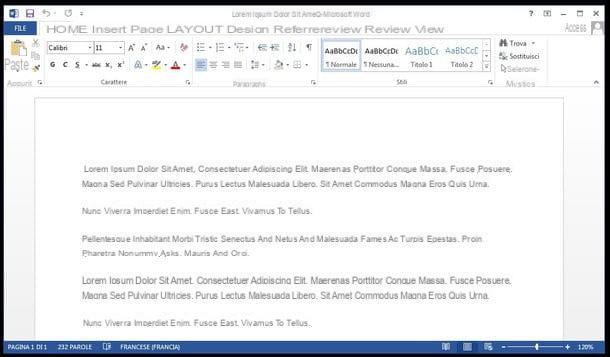
À partir de la version 2013, Microsoft Word prend en charge l'importation directe de fichiers PDF en les transformant en documents DOC ou DOCX librement modifiables. Si vous avez une copie d'Office 2013 (ou des versions ultérieures) sur votre ordinateur, puis démarrez Word, accédez au menu Déposez le du programme, cliquez sur Avri et sélectionnez le PDF que vous souhaitez transformer en fichier DOC ou DOCX.
Une fois cela fait, cliquez sur le bouton OK, attendez que la version convertie du document apparaisse à l'écran et enregistrez-la sous forme de fichier Word en sélectionnant l'élément Enregistrer sous du menu Déposez le. Plus facile que ça ?
CloudConvert
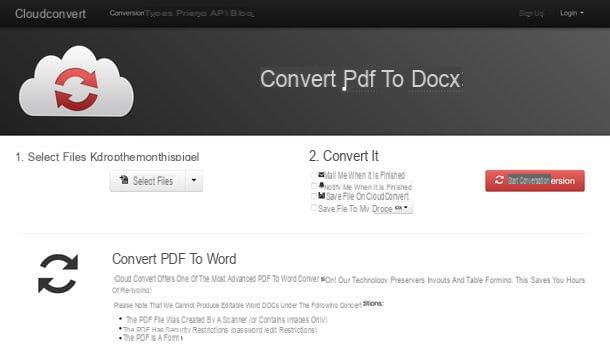
Si vous recherchez un outil en ligne pour convertir des PDF en Word facilement, rapidement et ayant la possibilité d'opérer sur plusieurs fichiers en même temps, je vous recommande d'essayer CloudConvert. C'est un convertisseur "universel" qui permet la transformation de nombreux types de fichiers différents. Sa limite de téléchargement est de 100 Mo par fichier mais en créant un compte gratuit sur le site vous pouvez augmenter cette limite à 1 Go.
Pour l'utiliser, connectez-vous à sa page d'accueil à l'aide du lien que j'ai indiqué précédemment et faites glisser les PDF à transformer en Word dans la fenêtre du navigateur. Cliquez ensuite sur le bouton Commencer la conversion et attendez que les fichiers soient d'abord téléchargés en ligne, puis convertis en DOCX.
Lorsque l'opération est terminée (cela devrait prendre quelques minutes, mais tout dépend de la vitesse de votre connexion et du poids du document), cliquez sur le bouton vert Télécharger qui apparaît à côté du nom de chaque document pour le télécharger sur votre ordinateur.
Si vous ne voulez pas convertir PDF en DOCX mais en DOC, cliquez sur le menu avant de lancer la conversion dock présent en haut, sélectionnez l'article document et puis dock.
Vous souhaitez créer un compte gratuit sur CloudConvert pour augmenter les limites de téléchargement des fichiers à convertir ? Aucun problème. Cliquez sur l'article S'inscrire vous voyez en haut à droite et remplissez le formulaire qui vous est proposé. Sinon, cliquez sur les boutons Google, Facebook e Twitter et connectez-vous directement avec l'un de vos comptes sociaux.
DocsPal
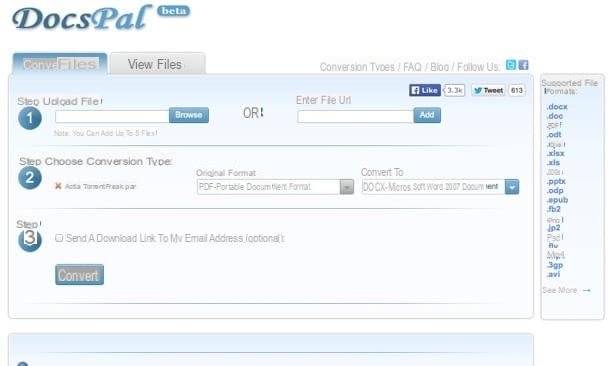
Un autre service Web pour convertir PDF en Word "par lots" est DocsPal. Le service comprend des limites de téléchargement de 50 Mo / fichier et la conversion séquentielle d'un nombre maximum de 5 documents à la fois.
Pour l'utiliser, il vous suffit de vous connecter à sa page d'accueil via le lien que je vous ai fourni dans les lignes précédentes, cliquez sur le bouton DECOUVREZ et sélectionnez les fichiers à transformer (un à la fois).
Sélectionnez ensuite le format DOC ou le format DOCX dans le menu déroulant que vous trouvez à côté de l'élément Convertir en et cliquez sur le bouton Convertir pour démarrer le processus de conversion. Là encore, la durée de l'opération dépend de la vitesse de votre connexion et du poids du document à transformer.
Une fois le fichier converti, cliquez sur son nom en bas de la page (ex. document.doc) pour le télécharger sur votre ordinateur. Très facile, non ?
ZamZar
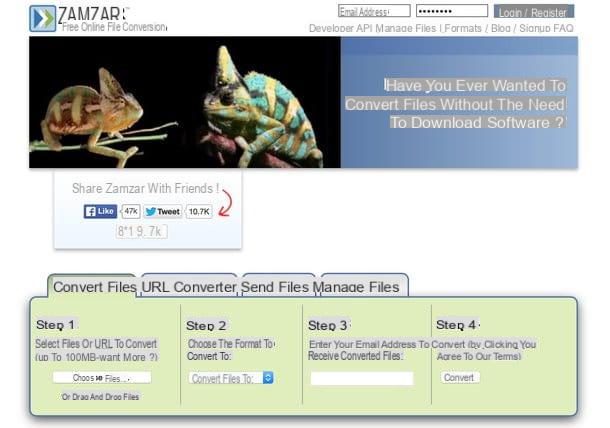
Enfin, je veux vous parler de ZamZar. Vous en avez peut-être déjà entendu parler. C'est, en fait, l'un des meilleurs services de conversion en ligne qui - comme ceux vus ci-dessus - vous permet de transformer des documents et des fichiers multimédias dans de nombreux formats différents. Il fonctionne directement depuis le navigateur sur tous les systèmes d'exploitation. Les limites de téléchargement du service sont de 100 Mo par téléchargement (vous pouvez donc sélectionner le nombre de fichiers que vous souhaitez, mais leur poids total ne doit pas dépasser 100 Mo).
Pour convertir un document PDF en Word avec ZamZar, lié à la page d'accueil du service à l'aide du lien que je viens de fournir, cliquez sur le bouton Choisir des fichiers et sélectionnez les documents à transformer ou faites-les glisser directement dans la case verte. Une fois le téléchargement terminé, choisissez le format DOC ou le format DOCX dans le menu déroulant que vous trouvez à côté du libellé Étape 2 et tapez votre adresse e-mail dans le champ que vous trouverez sous la rubrique Étape 3.
Enfin, cliquez sur le bouton Convertir et attendez que les e-mails de ZamZar arrivent dans votre boîte de réception avec des liens pour télécharger les fichiers convertis sur votre ordinateur.
PDF à Word avec la technologie OCR
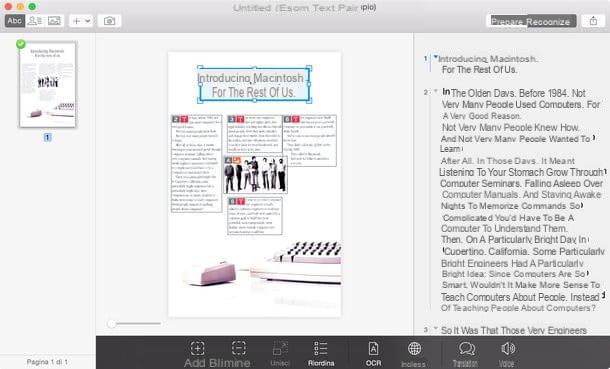
Si vous n'arrivez pas à convertir certains de vos PDF avec les services que je viens de vous signaler, c'est probablement parce que vous avez affaire à des documents mal scannés. C'est-à-dire qu'ils ont été numérisés et enregistrés sous forme d'images plutôt que de documents texte.
Pour surmonter ce problème, vous pouvez compter sur un logiciel OCR (reconnaissance optique de caractères), capables de reconnaître les caractères d'écriture présents dans les images et de les transformer en textes modifiables. Parmi les meilleurs logiciels de ce type, il y a ABBYY FineReader pour Windows et Prisme pour macOS (tous deux payants). Je vous en ai parlé dans mon article sur les programmes de numérisation.
Si vous n'avez pas envie d'acheter et de télécharger de nouveaux programmes sur votre ordinateur, vous pouvez également contacter des services OCR spécifiques qui peuvent être utilisés directement en ligne comme dans le cas de OCR en ligne gratuit qui extrait le texte de fichiers PDF et d'images multipages (JPG, BMP, TIFF, GIF) et le convertit en fichiers Word modifiables ainsi qu'en Excel et TXT. Les documents convertis ont des tableaux, des colonnes et des graphiques exactement comme l'original.
En PDF un mot

























